Как войти инкогнито за пределами браузера
Режим инкогнито в браузере и любимых приложениях имеет свои преимущества, хотя он может быть не таким конфиденциальным, как вы думаете. Эта функция, также известная как приватный режим, временно приостанавливает отслеживание вашей истории посещений или просмотров и не сохраняет введенные вами данные, такие как учетные данные для входа и личные данные.
Нам не обязательно знать ваши причины, но если вам нужно заниматься своими делами, не оставляя следов, мы можем показать вам, как работать инкогнито в таких приложениях, как YouTube, Instagram и Google Maps, когда это необходимо.
Включите режим инкогнито на YouTube.
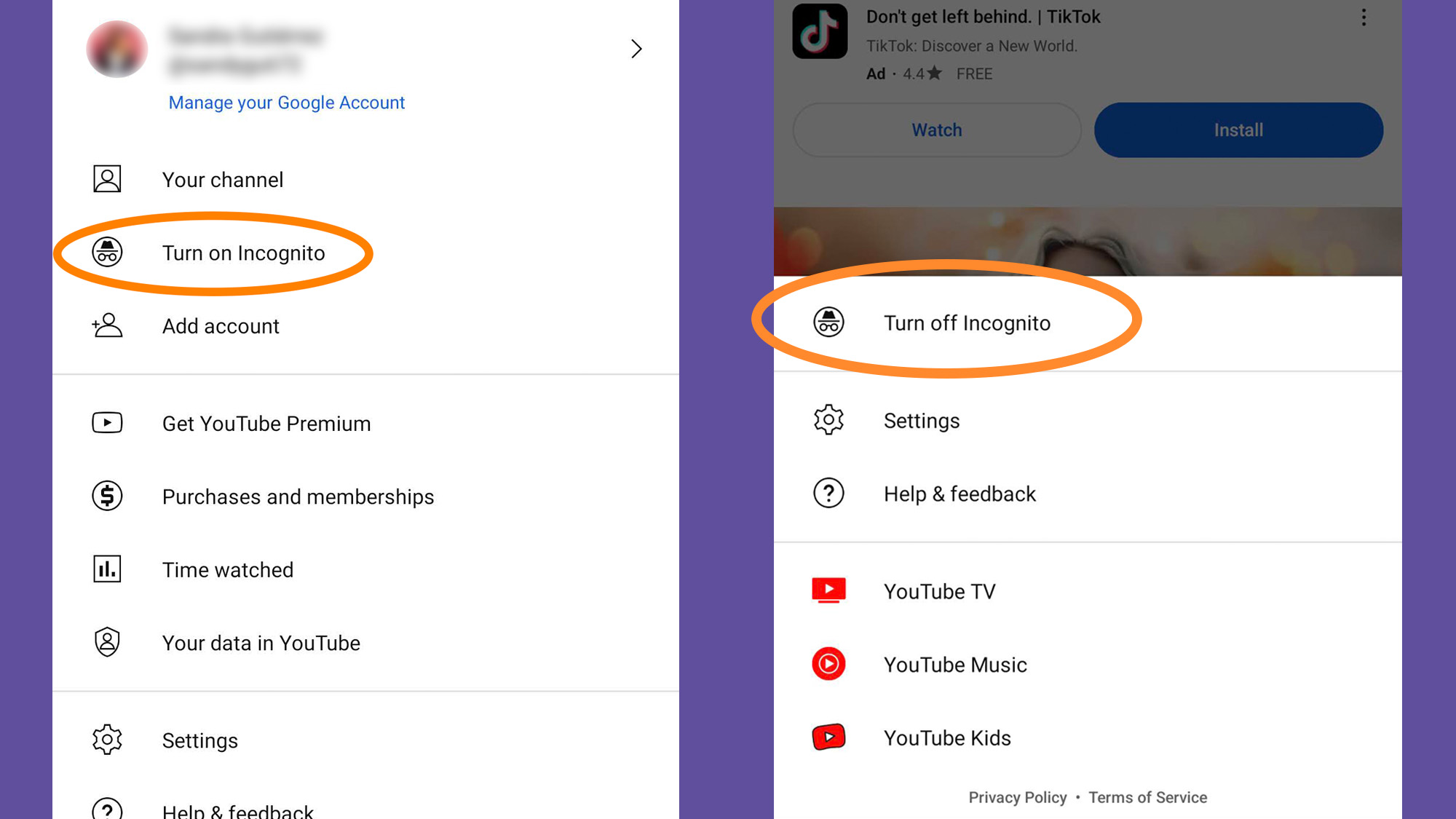 Следите за своими любимыми авторами YouTube, не оставляя следов. Скриншот: YouTube
Следите за своими любимыми авторами YouTube, не оставляя следов. Скриншот: YouTubeЕсть веские причины, по которым вы можете захотеть, чтобы YouTube запоминал то, что вы смотрите. Запись просмотренных видео улучшит ваши рекомендации и позволит вам легко вернуться к тому веселому скетч-клипу, который вам понравился несколько недель назад. Однако, если вы делитесь своим устройством с кем-то еще, активация режима инкогнито на видеоплатформе Google может помочь вам сохранить конфиденциальность истории просмотра.
Программы для Windows, мобильные приложения, игры - ВСЁ БЕСПЛАТНО, в нашем закрытом телеграмм канале - Подписывайтесь:)
(Связанный: Почему YouTube скрывает дизлайки под видео)
Чтобы временно перейти в режим инкогнито в мобильном приложении YouTube, коснитесь своего изображение профиля (вверху справа), затем выберите Включите инкогнито. После этого вы начнете просмотр с чистого листа, со свежими рекомендациями и без истории просмотров. Чтобы вернуться в нормальное состояние, коснитесь значка кнопка инкогнито (вверху справа) и выберите Выключить инкогнито.
Вы не найдете режима инкогнито, доступного для YouTube в Интернете, но вы можете получить тот же результат, просто открыв видеоплатформу на вкладке приватного просмотра. Обратите внимание: если вы подписаны на YouTube Premium, реклама появится, когда вы находитесь в режиме инкогнито.
Как войти инкогнито на Google Maps
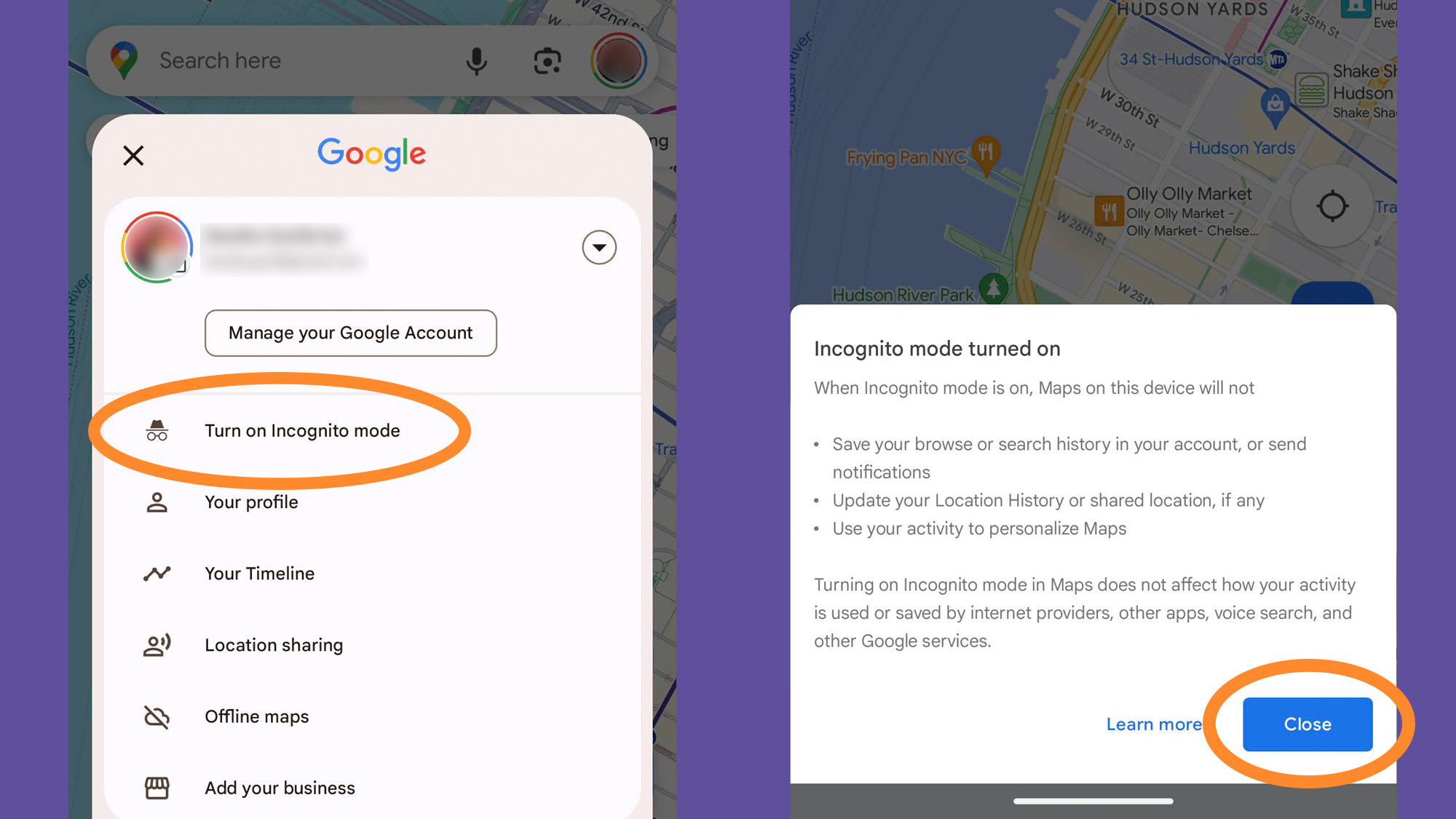 При включении режима инкогнито на Картах Google платформа покажет вам объяснение того, что это влечет за собой. Скриншот: Карты Google
При включении режима инкогнито на Картах Google платформа покажет вам объяснение того, что это влечет за собой. Скриншот: Карты GoogleРежим инкогнито на Картах Google полезен, если вам нужно исследовать места или планировать поездки, не оставляя следов, или если вы не хотите, чтобы ваши поисковые запросы влияли на рекомендации, которые приложение дает вам о том, куда идти.
Если вы используете мобильное приложение, коснитесь своего изображение профиля (вверху справа), затем выберите Включите режим инкогнито. Ваши персональные рекомендации и быстрые ссылки на такие места, как ваш домашний адрес, исчезнут, и приложение не сохранит ничего, что вы делаете в этом режиме. Чтобы выйти, коснитесь значка кнопка режима инкогнито (вверху справа) и нажмите Выключите режим инкогнито.
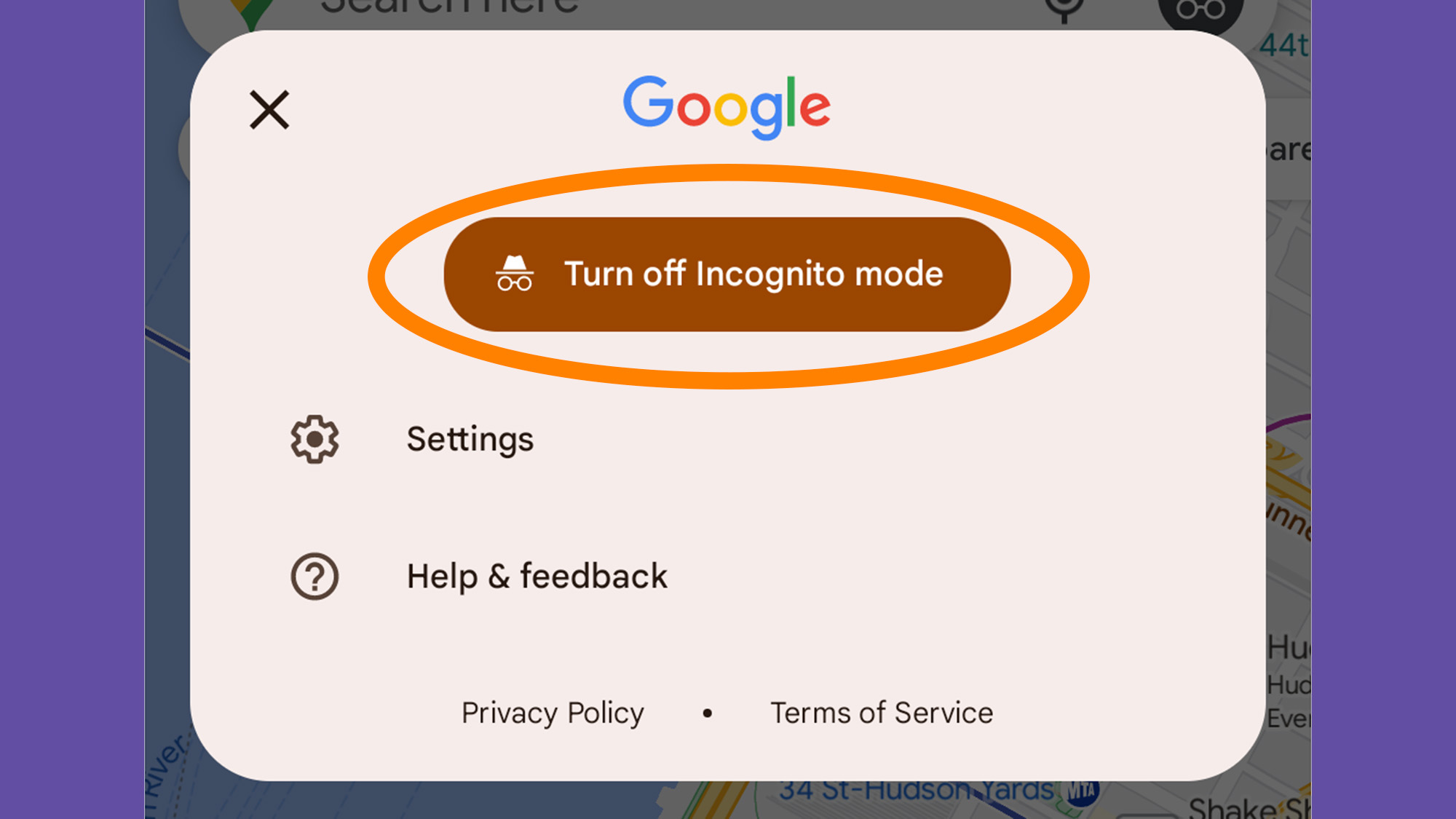 Выйдите из режима инкогнито на Картах Google, коснувшись значка инкогнито. Скриншот: Карты Google
Выйдите из режима инкогнито на Картах Google, коснувшись значка инкогнито. Скриншот: Карты GoogleКак и в случае с YouTube, вы не найдете эту опцию встроенной в Карты Google в Интернете, но вместо этого вы можете просто открыть сайт в браузере, установленном в режим инкогнито. Вы по-прежнему можете искать информацию о местах и прокладывать маршруты, но не можете оставлять отзывы, сохранять места или просматривать историю своих местоположений.
Начать приватный сеанс в Spotify
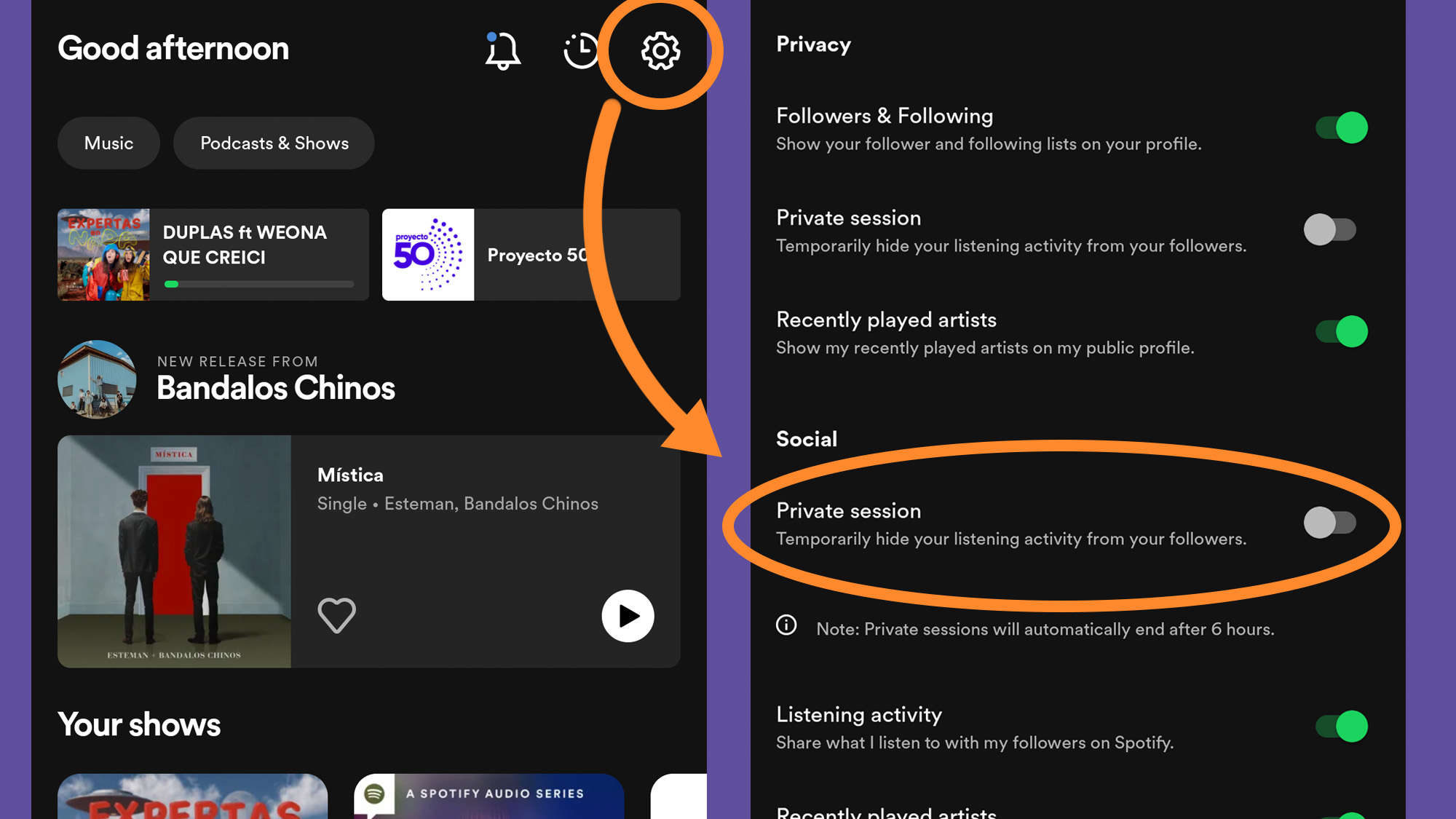 Когда вы начинаете приватный сеанс на Spotify, то, что вы слушаете, не будет общедоступным для всеобщего обозрения. Скриншот: Spotify
Когда вы начинаете приватный сеанс на Spotify, то, что вы слушаете, не будет общедоступным для всеобщего обозрения. Скриншот: SpotifyВаша история прослушивания отображается в нескольких местах Spotify. Приложение делится им с друзьями, с которыми вы общаетесь на платформе, а исполнители, с которыми вы недавно играли, отображаются в вашем общедоступном профиле Spotify.
Чтобы слушать песни без автоматического обмена и отслеживания, вы можете начать приватный сеанс — версию Spotify для инкогнито. На мобильном телефоне нажмите Дом, значок шестеренкии под Конфиденциальность повернуть Частная сессия тумблер вкл. В настольном приложении нажмите кнопку стрелка раскрывающегося списка (вверху справа), чтобы найти переключатель. Чтобы завершить приватный сеанс, просто повторите свои шаги и переведите переключатель в другую сторону.
Если вы не отключите приватный сеанс вручную, он завершится автоматически. через 6 часов или при перезапуске приложения Spotify.
Переходим в инкогнито в Инстаграм.
 Вы можете отключить статус активности в Instagram в приложении или в Интернете. Скриншот: Инстаграм
Вы можете отключить статус активности в Instagram в приложении или в Интернете. Скриншот: ИнстаграмХотя в Instagram нет режима инкогнито как такового, вы можете запретить своим друзьям видеть, когда вы активно находитесь в сети. Нажмите на свой изображение профиля (внизу справа), затем кнопка меню (вверху справа), а затем Настройки и конфиденциальность. Выбирать Сообщения и ответы в историяхзатем Показать статус активностии выключите тумблер на следующем экране. В Интернете нажмите кнопку трехстрочное меню в левом нижнем углу экрана, затем Настройкии Как другие могут взаимодействовать с вами. В следующем меню включите переключатель рядом Показать статус активности.
(Связанный: Почему веб-версия Instagram лучше приложения)
Это также означает, что вы не сможете видеть статус активности других людей в Instagram в таких местах, как список бесед в прямых сообщениях, так что имейте это в виду. Повторите свои шаги и переключитесь Показать статус активности вернитесь к нормальной жизни.
 Вы можете снова включить статус активности в том же меню. Скриншот: Инстаграм
Вы можете снова включить статус активности в том же меню. Скриншот: ИнстаграмВ Instagram мало что можно сделать без входа в систему, поэтому открытие вашей учетной записи в окне браузера в режиме инкогнито не помешает платформе отслеживать то, что вы видите. Но если вы используете его для открытия прямых ссылок на изображения профиля и отдельные сообщения, ваш просмотр останется конфиденциальным.
Очистите историю просмотров в приложениях потокового видео.
К сожалению, ни один сервис потокового видео не предлагает режим инкогнито, поскольку профили предназначены только для индивидуального использования. Однако вы можете редактировать историю просмотров и при необходимости удалять элементы.
На Netflix в Интернете нажмите свой изображение профиля (вверху справа), затем Счет. Выбирать ваш профиль, открыть Профиль и родительский контрольа потом Просмотр активности. Нажмите кнопку скрыть кнопку (справа), чтобы удалить что-то из своей записи — вы можете скрыть отдельные серии или целые передачи. Если вы хотите полностью скрыть историю просмотров, просто выберите Скрыть все. Какие бы элементы вы ни удалили, они не будут отображаться как недавно просмотренные и не повлияют на ваши будущие рекомендации.
(Связанный: Правительство не будет защищать вашу конфиденциальность в Интернете, поэтому вот как сделать это самостоятельно.)
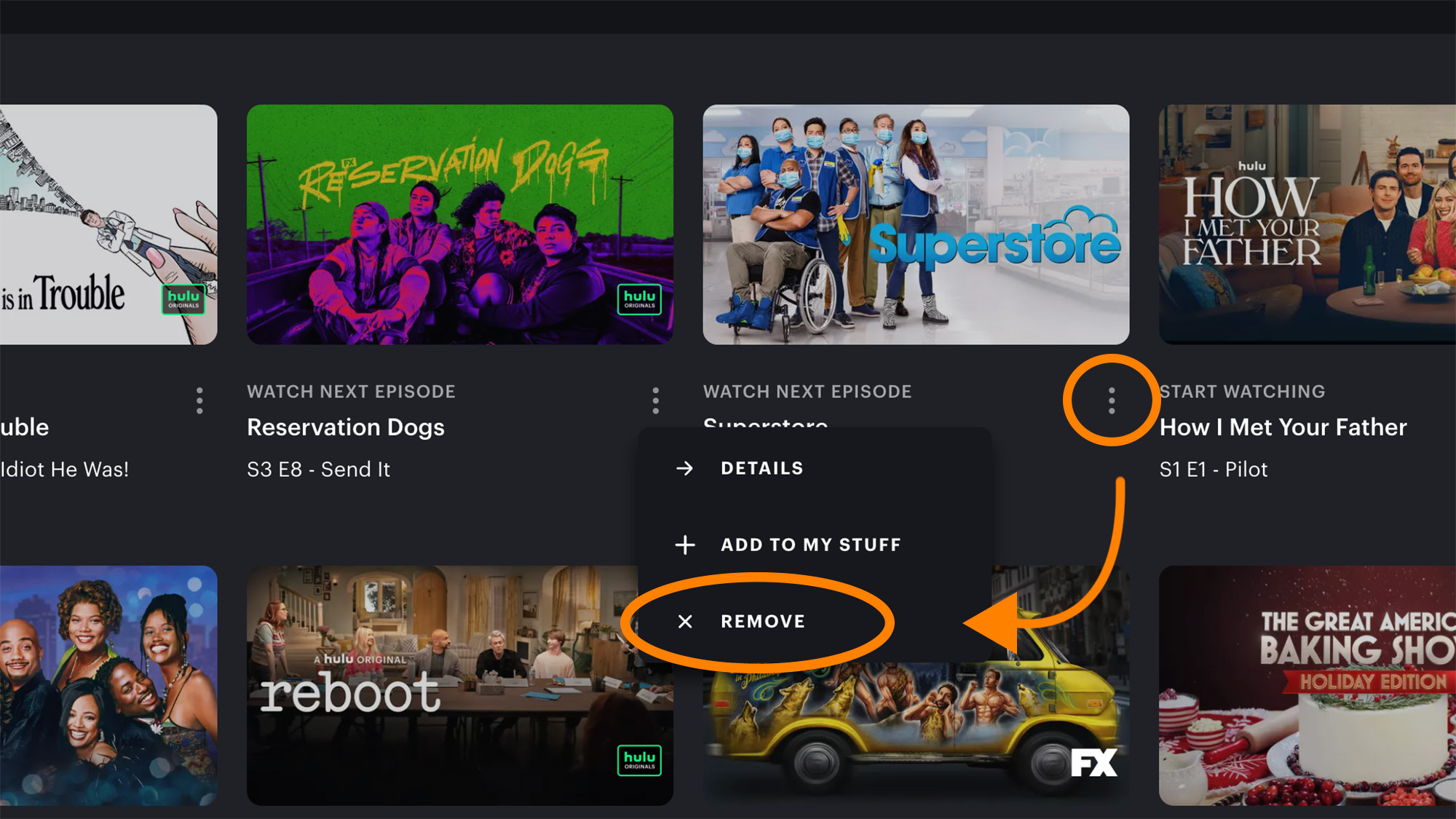 К счастью, Hulu не отслеживает то, что вы посмотрели, если вы его полностью досмотрели. Скриншот: Хулу
К счастью, Hulu не отслеживает то, что вы посмотрели, если вы его полностью досмотрели. Скриншот: ХулуЕсли вы используете Hulu в Интернете, прокрутите вниз Дом страницу, чтобы найти Продолжить просмотр раздел и нажмите Посмотреть все. Вы увидите плиточное представление всех шоу и фильмов, которые вы смотрели на платформе. Нажмите кнопку трехточечное меню рядом с элементом, который вы хотите удалить из истории просмотров, и выберите Удалять. Что касается сериалов, вы не сможете удалить определенные эпизоды, а если вы посмотрели каждый эпизод сериала, он не появится в списке, поскольку Hulu не сохраняет историю фильмов и шоу. вы завершили.
Другие приложения для потокового видео имеют аналогичные параметры, если вы углубитесь в историю просмотров в настройках. Все они поддерживают профили, поэтому ваши записи просмотров не должны смешиваться с привычками или предпочтениями остальных членов вашей семьи или людей, с которыми вы живете в одном месте.
Эта история была обновлена. Первоначально он был опубликован в 2021 году.
Программы для Windows, мобильные приложения, игры - ВСЁ БЕСПЛАТНО, в нашем закрытом телеграмм канале - Подписывайтесь:)